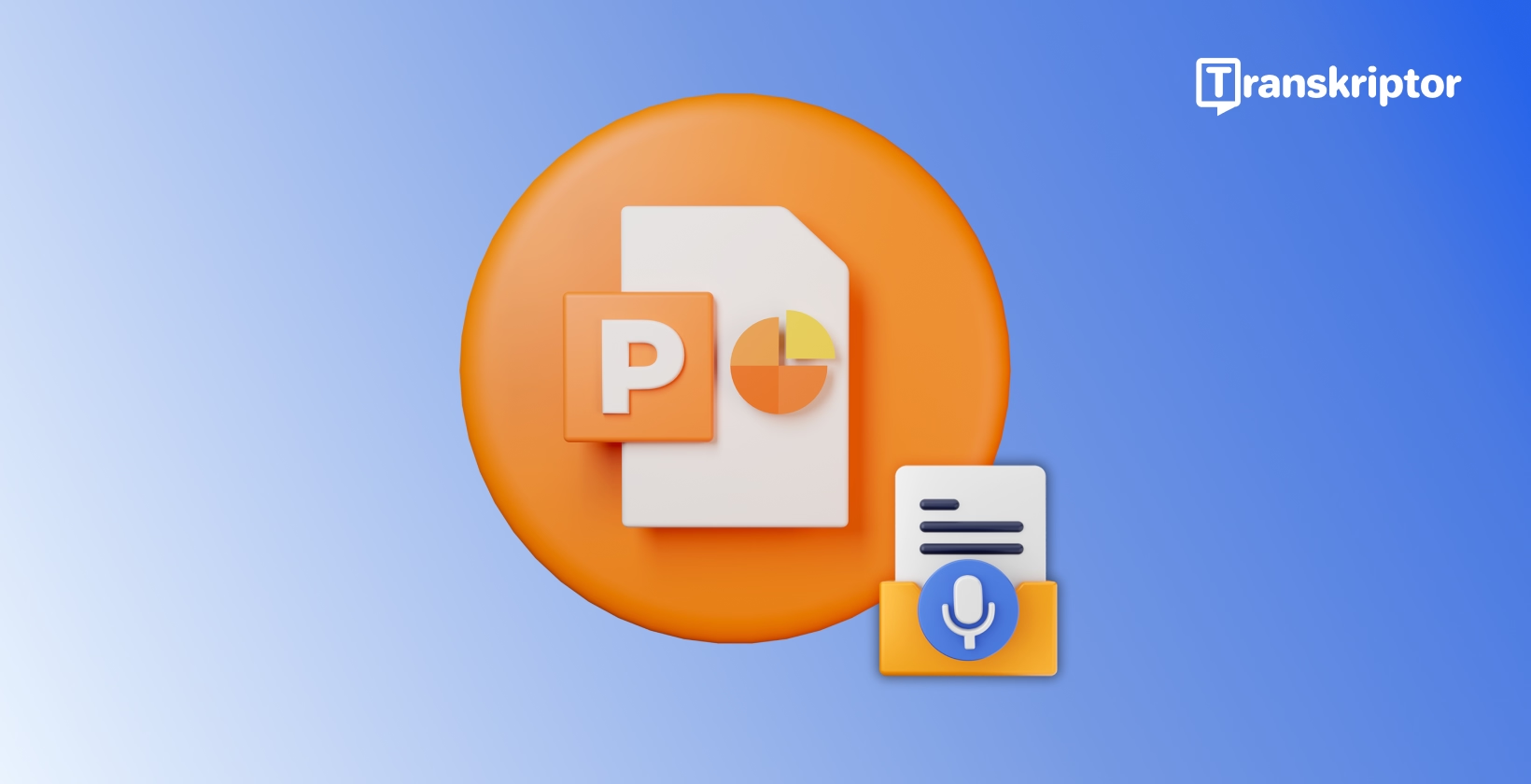Mendikte konten Anda langsung ke slide dapat menghemat TIME dan meningkatkan aksesibilitas. Ini juga memungkinkan Anda fokus pada pesan Anda daripada pemformatan yang membosankan. Dalam panduan ini, kami akan memandu Anda melalui semua yang Anda butuhkan tentang alat ucapan-ke-teks untuk PowerPoint, mulai dari mengaktifkan fitur hingga alat pihak ketiga seperti Transkriptor.
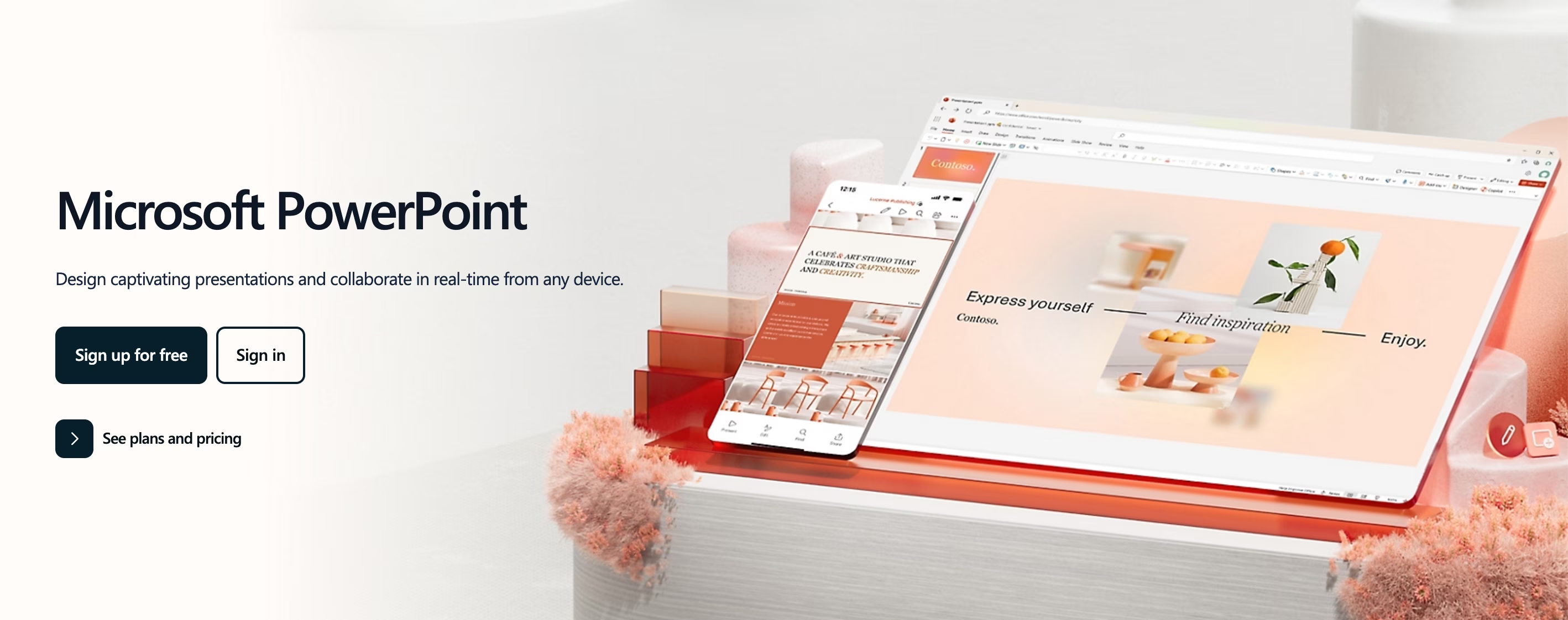
Mengapa dikte dalam PowerPoint itu penting?
Menggunakan input suara dalam presentasi penting karena menghemat TIME, memberikan aksesibilitas, dan membuat Anda fokus pada konten. Membuat slide PowerPoint jauh lebih mudah dengan fitur dikte. Berikut adalah gambaran lebih dekat mengapa dikte dalam PowerPoint itu penting:
Simpan TIME Saat Membuat Slide
Mendikte langsung ke PowerPoint menghilangkan TIME dan upaya yang dihabiskan untuk mengetik setiap Word. Pengetikan ini bisa membuat Anda kewalahan, terutama dengan konten yang panjang dan kompleks. Orang biasanya berbicara 3 kali lebih cepat daripada yang mereka ketik. Dengan demikian, dikte menghemat waktu yang penting.
Jadikan Presentasi Lebih Mudah Diakses
Speech-to-text tools provide transcriptions and captions of the content. Ini membuat presentasi Anda lebih mudah diakses oleh audiens yang beragam. Misalnya, orang dengan gangguan pendengaran dapat memperoleh manfaat dari transkripsi ini.
Selain itu, transkripsi dalam PowerPoint membuatnya lebih mudah diakses bagi mereka yang memiliki gangguan penglihatan. Orang-orang ini kesulitan mengetik, jadi mereka mendikte kata-kata.
Fokus pada konten, bukan pemformatan
Mencoba memformat konten dalam PowerPoint bisa sangat melelahkan. Dikte kata-kata menjadi PowerPoint dan fokus saja pada kontennya. PowerPoint will do the rest for you and format your content. Pergeseran fokus ini akan merampingkan alur kerja dan efisiensi Anda.
Fitur dikte bawaan di Microsoft PowerPoint
Microsoft PowerPoint memiliki beberapa fitur dikte bawaan yang bermanfaat, yang tercantum di bawah ini:
- Dikte Teks: Aktifkan fitur dikte dan mulai berbicara Aplikasi akan secara otomatis mendikte kata-kata Anda.
- Tanda baca: PowerPoint memberikan tanda baca yang didikte Misalnya, Anda dapat mengucapkan "titik", "tanda tanya", "titik koma", dan banyak lagi.
- Simbol: Anda juga dapat membuat PowerPoint untuk mendikte simbol Misalnya, ucapkan "tanda bintang" untuk "*" atau ucapkan "tanda di tanda" untuk "@".
- Matematika: Untuk mendikte tanda matematika, Anda dapat mengucapkan "tanda persen", "tanda plus", "tanda pembagian", dan banyak lagi.
- Mata uang: PowerPoint juga menentukan simbol mata uang Cukup ucapkan "tanda dolar" untuk "$" atau katakan "tanda euro" untuk "€".
- Emoji/Wajah: Anda juga dapat mendikte emoji dan wajah di PowerPoint Misalnya, ucapkan "wajah tersenyum" untuk ":)" atau "emoji hati" untuk "<3”.
- Mengedit: Anda juga dapat melakukan beberapa pengeditan saat mendikte Misalnya, ucapkan "batalkan", "hapus", atau "sisipkan spasi".
- Pesanan: PowerPoint mengambil beberapa frasa sebagai pesanan Misalnya, Anda dapat mengucapkan "jeda dikte" atau "keluar dari dikte".
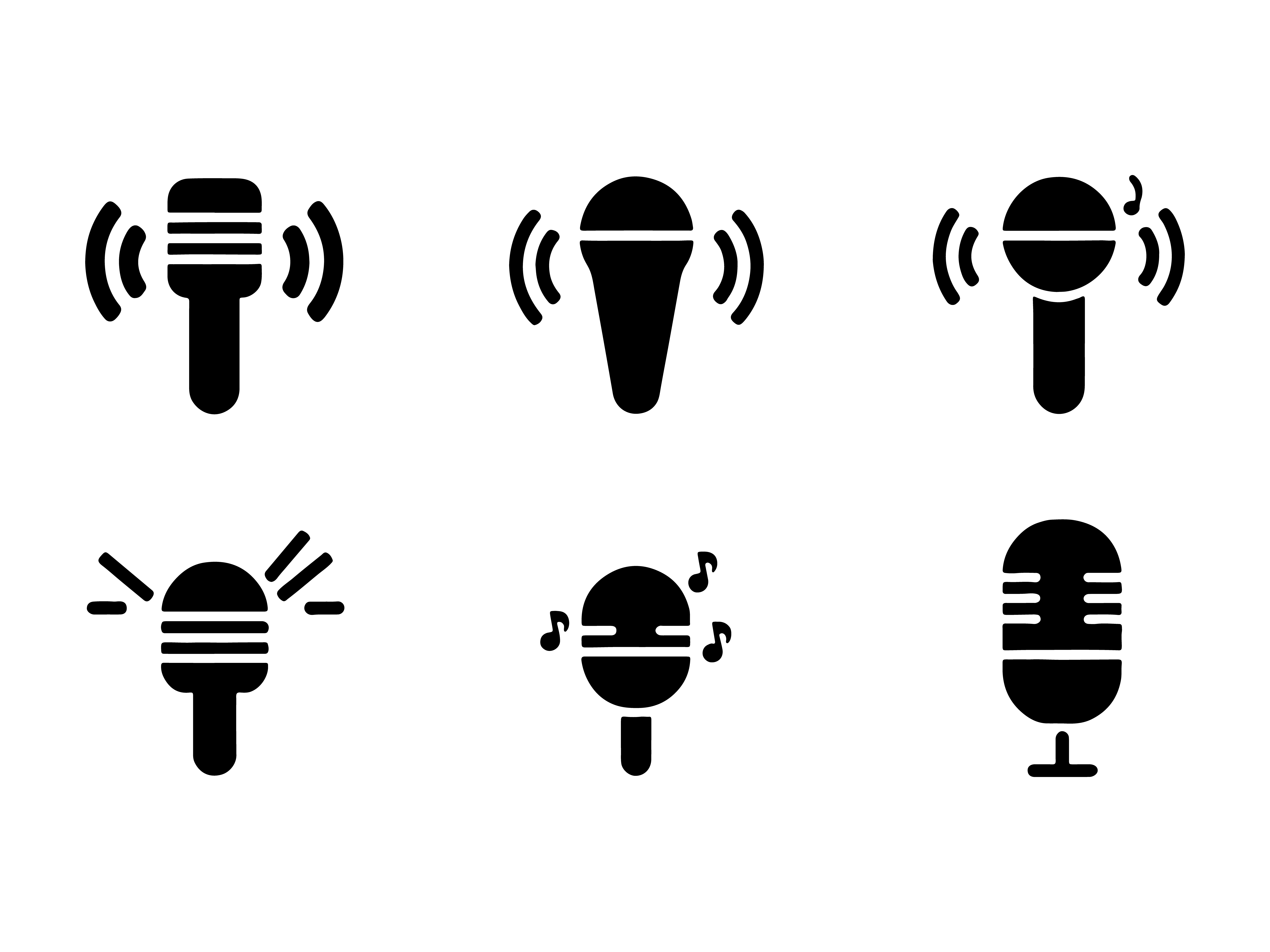
Cara mengaktifkan fitur Dikte di PowerPoint
Untuk mengaktifkan Fitur Dikte di PowerPoint, berikut langkah-langkahnya:
- Buka akun Microsoft Anda di PowerPoint.
- Buka Beranda > Dikte (tombol yang terlihat seperti mikrofon) saat masuk ke akun Microsoft Anda di perangkat yang mendukung mikrofon.
- Tunggu hingga tombol menyala dan mulai berbicara Pastikan mikrofon Anda menyala dan diatur dengan benar Cukup dekat dengan mikrofon sehingga menangkap suara Anda.
- Pindahkan kursor Anda ke tempat penampung atau catatan slide dan mulailah berbicara untuk melihat teks muncul.
- Sisipkan tanda baca atau tanda dan simbol lainnya di TIME mana saja dengan mengucapkannya secara eksplisit.
- Perbaiki kesalahan dengan keyboard Anda tanpa harus menonaktifkan ikon mikrofon.
Opsi Bahasa dan Pengaturan Aksesibilitas
Microsoft PowerPoint mendukung 9 bahasa untuk audio ke teks di powerpoint , termasuk bahasa Inggris, Hindi, Portugis, Jepang, Cina, dan banyak lagi. Ini juga mendukung lebih dari 20 "Bahasa Pratinjau", yang mungkin memiliki akurasi yang lebih rendah atau dukungan tanda baca yang terbatas. Beberapa Bahasa Pratinjau adalah bahasa Arab, Ceko, Denmark, Yunani, Ibrani, dan Turki.
PowerPoint menyediakan berbagai pengaturan aksesibilitas. Pengaturan ini ada di bawah ini:
- Dikte
- Pintasan keyboard
- Pembaca layar
- SubtitleTIME nyata dan teks tertutup
Keterbatasan Alat Dikte PowerPoint
Alat dikte PowerPointmemiliki beberapa batasan penting. Bahasa yang didukung minimal dan bahasa untuk tanda baca bahkan lebih terbatas. Ini juga tidak bekerja dengan baik dengan dialek seperti bahasa Inggris Selandia Baru atau Cina Taiwan.
Panduan Langkah demi Langkah: Cara Mendikte di PowerPoint
Ketika Anda mengikuti langkah-langkah yang benar, mudah untuk mendikte dalam PowerPoint. Di sini kami mencantumkan langkah demi langkah untuk mendikte dalam PowerPoint untuk Anda:
- Langkah 1: Buka PowerPoint dan Siapkan Mikrofon Anda
- Langkah 2: Aktifkan fitur Dikte di PowerPoint
- Langkah 3: Mulai Mendikte Teks Anda
- Langkah 4: Edit dan Format Slide Anda
- Langkah 5: Gabungkan Fitur Aksesibilitas Tambahan
Langkah 1: Buka PowerPoint dan Siapkan Mikrofon Anda
Buka PowerPoint dan masuk ke akun Microsoft Anda. Kemudian, pastikan mikrofon Anda terhubung ke perangkat Anda dan berfungsi. Anda dapat menguji kejelasan input sebelum mulai mendikte. Bicaralah cukup dekat dengan mikrofon sehingga menangkap suara Anda dengan jelas dan akurat.
Langkah 2: Aktifkan fitur Dikte di PowerPoint
Buka Beranda tab di PowerPoint dan klik dikte tombol. Ini adalah ikon mikrofon. Click on this button and wait for it to turn on. Kemudian, Anda dapat mulai mendikte kata-kata Anda. Jika diminta, izinkan izin yang diperlukan.
Langkah 3: Mulai Mendikte Teks Anda
Mulailah berbicara dengan jelas ke mikrofon. Pastikan Anda mengucapkan setiap Word dengan jelas agar alat tersebut tidak salah menafsirkan suara Anda. Gunakan perintah untuk tanda baca, emoji, dan lainnya saat Anda pergi. Dengan cara ini, Anda tidak akan menghabiskan banyak waktu untuk mengedit format setelahnya.
Langkah 4: Edit dan Format Slide Anda
Setelah dikte selesai, tinjau transkripsi Anda untuk memperbaiki kesalahan. Untuk menghindari kesalahan, selalu baik untuk mengedit dan memformat slide Anda. Sesuaikan pemformatan teks, ukuran font, dan tata letak slide sesuai kebutuhan.
Langkah 5: Gabungkan Fitur Aksesibilitas Tambahan
Tambahkan fitur aksesibilitas tambahan ke tayangan slide Anda. Fitur ini mencakup teks atau transkripsi untuk meningkatkan aksesibilitas. Selain itu, gunakan input suara untuk membuat teks alternatif untuk visual. Dengan teks alt, penyandang disabilitas penglihatan dapat mendengarkan deskripsi visual dalam tayangan slide Anda.
Tips untuk Dikte Suara yang Efektif di PowerPoint
Berikut adalah beberapa tips bermanfaat untuk dikte suara yang efektif di PowerPoint:
- Gunakan mikrofon berkualitas tinggi: Peralatan audio Anda harus berkualitas tinggi untuk mendikte dengan benar.
- Bicaralah dengan Perlahan dan Jelas: Anda harus berbicara secukupnya agar alat dapat memahami kata-kata Anda.
- Edit untuk Tata Bahasa dan Alur: Tinjau dikte setelahnya untuk menghindari kesalahan.
- Berlatih Perintah Suara: Latih perintah suara sehingga Anda tidak mengalami kesulitan mendikte.
Gunakan Mikrofon Berkualitas Tinggi
Mikrofon yang andal memastikan input audio yang jernih, meningkatkan akurasi transkripsi. Invest in a reliable microphone to optimize your dictation. Peralatan suara berkualitas rendah tidak dapat menangkap suara Anda dengan benar, yang menyebabkan salah tafsir dalam dikte.
Bicaralah dengan Lambat dan Jelas
Cobalah untuk berbicara perlahan ke mikrofon. Alat ini tidak dapat menangkap kata-kata Anda dengan benar jika Anda berbicara terlalu cepat atau terlalu lambat. Selain itu, ucapkan setiap kata dengan jelas agar tidak ada salah tafsir, terutama dengan kata-kata yang rumit dan panjang.
Edit untuk Tata Bahasa dan Alur
Setelah dikte selesai, kembali ke awal dan mulailah meninjau slide Anda. Alat AI mungkin melewatkan beberapa nuansa. Jadi, selalu koreksi konten dan format akhir Anda.
Berlatih Perintah Suara
Biasakan diri Anda dengan perintah suara khusus PowerPointsehingga Anda dapat mendikte lebih cepat. Saat Anda berhenti atau bergumam saat memberikan perintah, alat tersebut mungkin bingung dan salah mendikte.
Menggunakan alat pihak ketiga untuk menyempurnakan dikte di PowerPoint
Fitur dikte PowerPointmungkin tidak cukup, terutama mengenai konten yang panjang dan kompleks. Dalam kasus seperti itu, Anda selalu dapat menggunakan alat pihak ketiga untuk menyempurnakan dikte dalam PowerPoint.
Third-party dictation tools are often more successful at capturing nuances and they give you better transcriptions. Setelah mendikte konten Anda dengan alat yang berbeda, Anda dapat mengunggah konten ke PowerPoint.
Berikut adalah daftar alat pihak ketiga untuk meningkatkan dikte dalam PowerPoint:
- Transkriptor: adalah perangkat lunak ucapan-ke-teks serbaguna dengan akurasi tinggi.
- Dragon NaturallySpeaking: adalah alat transkripsi dengan perintah suara tingkat lanjut.
- Otter.AI: adalah alat transkripsi lain dengan fitur berbagi catatan yang mendalam.
- Google Docs Pengetikan Suara: adalah alternatif gratis untuk alat pihak ketiga.
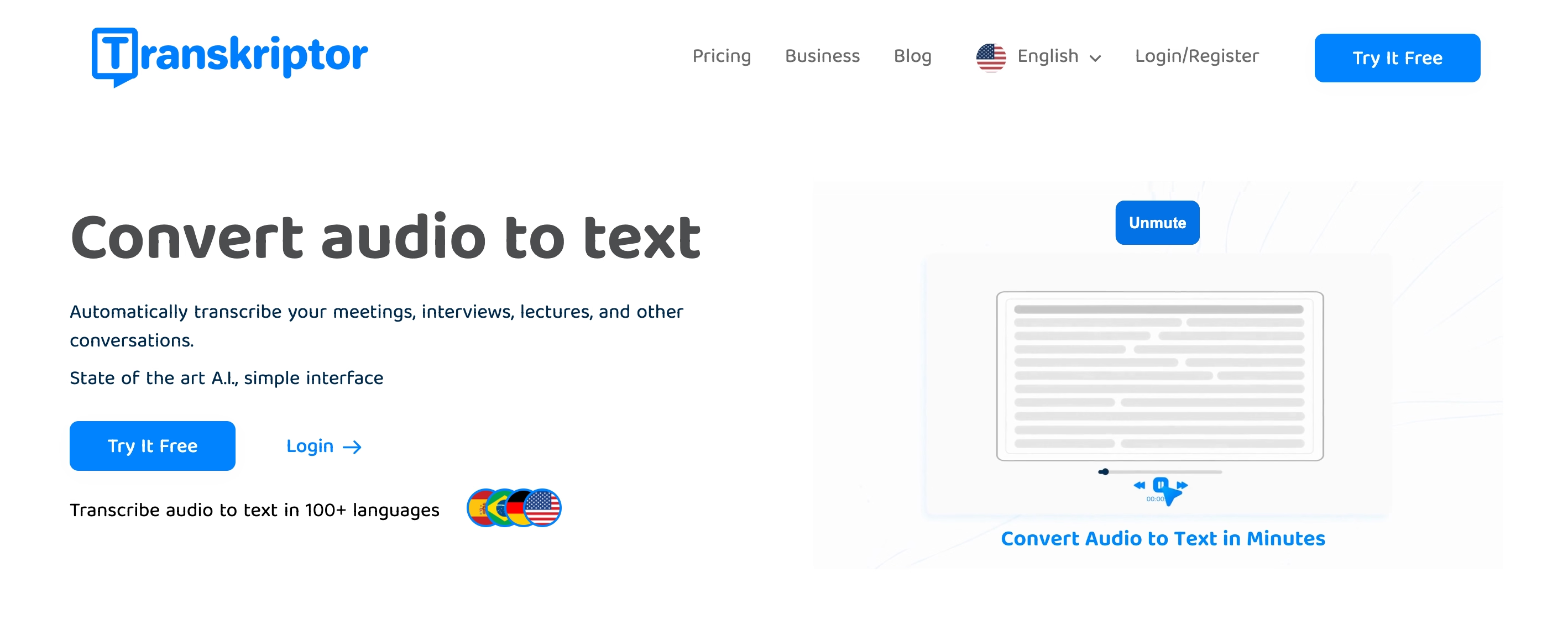
Transkriptor: Terbaik untuk Solusi Ucapan-ke-Teks Serbaguna
Transkriptor adalah alat transkripsi canggih dengan akurasi hingga 99%. It supports more than 100 languages and dialects, making it a worldwide tool for everyone. Ini juga memiliki kemampuan integrasi tingkat lanjut. Anda dapat mengintegrasikan alat ini ke dalam PowerPoint untuk mendapatkan transkripsi yang sangat akurat dan cepat.
Transkriptor sangat ideal untuk pengguna yang membuat konten terperinci karena dapat menangkap jargon dan nuansa yang berbeda. Ini juga sempurna untuk orang-orang WHO membutuhkan alat pengeditan canggih. Transkriptor menyediakan alat pengeditan lanjutan sehingga Anda tidak memerlukan aplikasi lain untuk mengedit konten Anda.

Dragon NaturallySpeaking: Terbaik untuk Kontrol Suara
Dragon NaturallySpeaking is a transcription tool that offers advanced voice commands. Anda juga dapat menyesuaikan kosakata dengan Dragon NaturallySpeaking. Alat ini juga menyediakan operasi handsfree. Fitur ini memungkinkan pengguna untuk melakukan banyak tugas dan aksesibilitas.
Dragon NaturallySpeaking sangat cocok untuk para profesional WHO membutuhkan kendali penuh atas PowerPoint. Berkat pengoperasian handsfree-nya, alat ini memungkinkan pengguna untuk menggunakan PowerPoint hanya dengan suara.
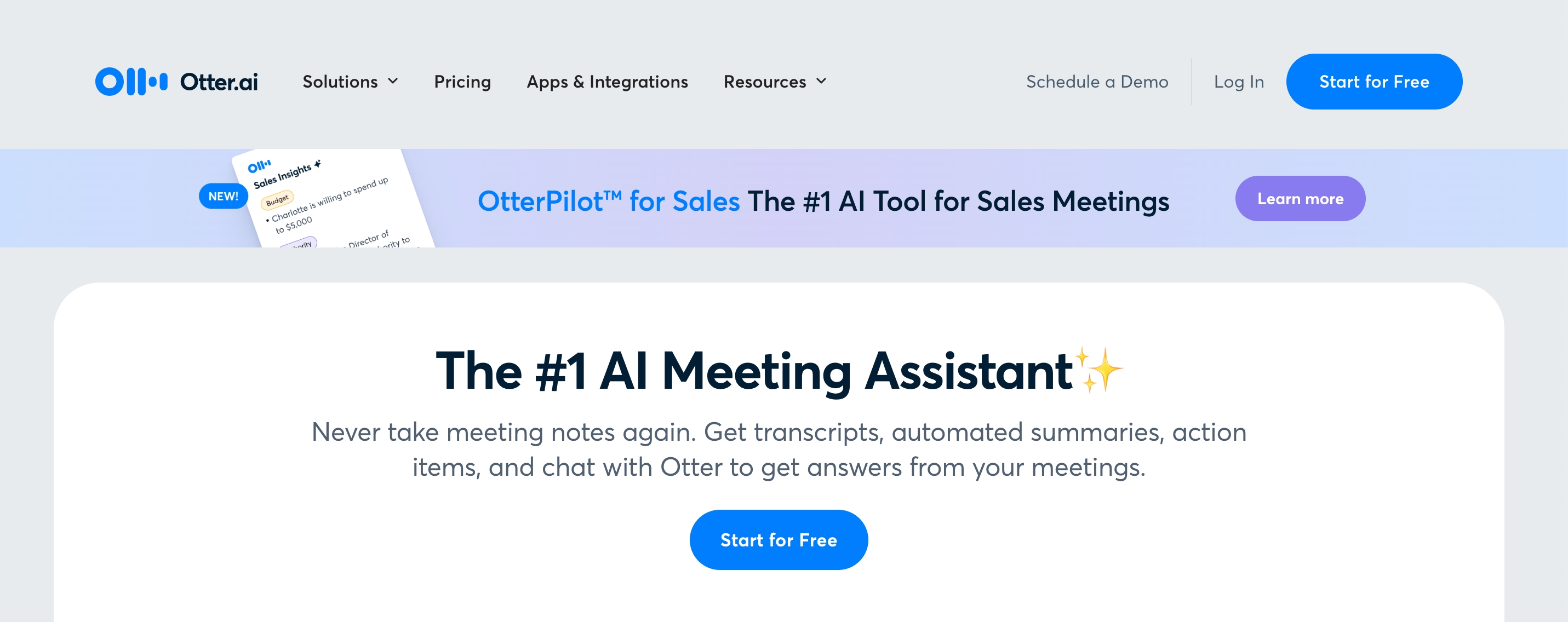
otter.ai : Terbaik untuk Kolaborasi Tim
Otter.AI adalah alat transkripsi lain yang menyediakan transkripsi langsung. Otter.AI menyediakan fitur berbagi catatan tingkat lanjut, menjadikannya pilihan yang baik untuk proyek yang membutuhkan kolaborasi. Ini juga memiliki integrasi dengan alat rapat dengan fitur transkripsi langsungnya.
Otter.AI ideal untuk presentasi grup berkat fitur berbagi catatan dan kolaborasinya. Ini juga merupakan pilihan yang baik untuk pembuatan slide kolaboratif.
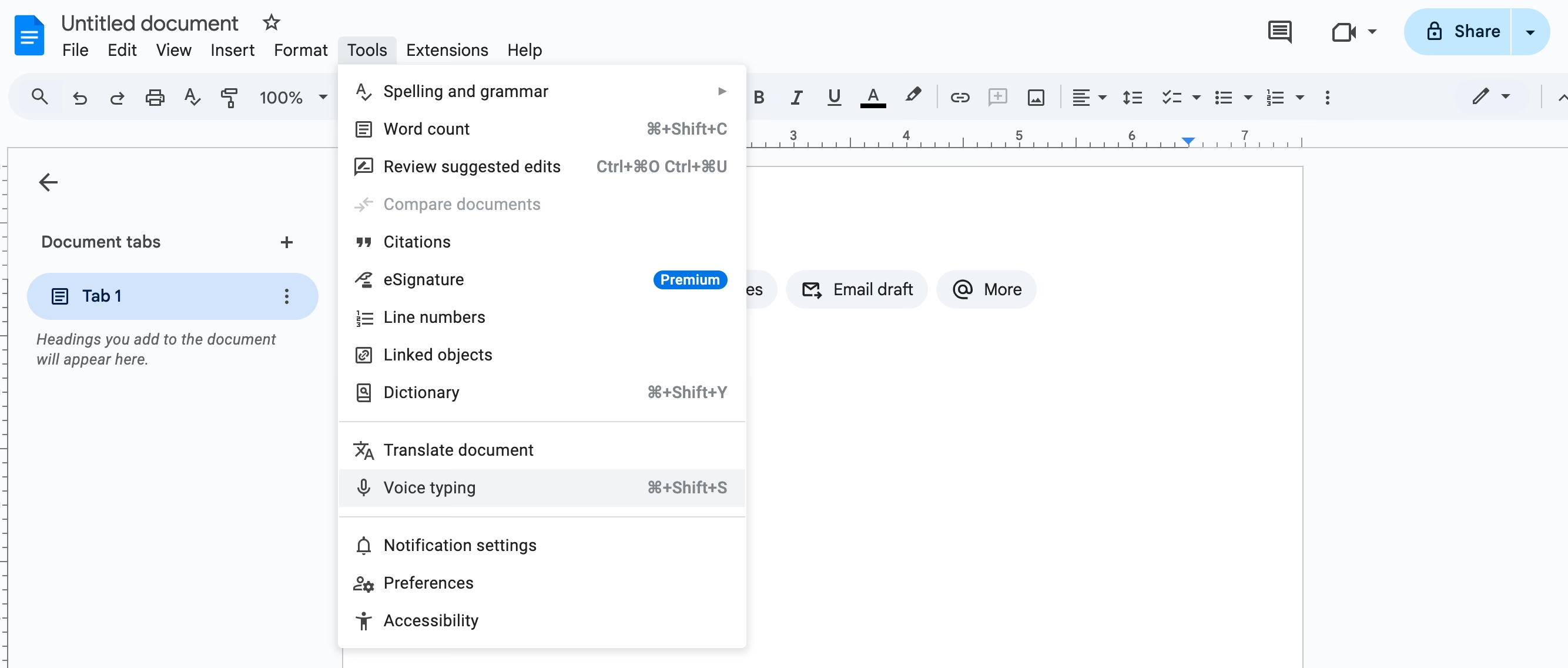
Google Docs Pengetikan Suara: Alternatif Gratis
Pengetikan Suara Google Docs adalah alternatif gratis yang bagus untuk mendikte slide Anda di PowerPoint. Dikte alat ini tidak sebagus alat lainnya; namun, jika Anda memiliki konten yang singkat dan sederhana, Pengetikan Suara akan melakukan pekerjaan untuk Anda. It also has an export option directly to PowerPoint, which provides seamless integration.
Google Docs Pengetikan Suara cocok untuk pengguna yang sadar anggaran. Namun, perlu diingat bahwa fitur dan kemampuan alat ini terbatas, terutama jika dibandingkan dengan alat lainnya.
Keuntungan Menggabungkan Dikte PowerPoint dengan Transkriptor
Memasangkan fitur dikte bawaan Microsoft PowerPointdengan Transkriptor menciptakan kombinasi yang kuat untuk meningkatkan produktivitas dan efisiensi dalam pembuatan presentasi.
Meskipun fitur dikte PowerPoint sangat baik untuk input waktu nyata, Transkriptor unggul dalam memproses file audio yang panjang, seperti rekaman rapat, ceramah, konten podcast, atau wawancara. Dengan menggunakan Transkriptor, Anda dapat mentranskripsikan rekaman panjang, dan kemudian mengintegrasikan teks dengan mulus ke dalam slide PowerPoint Anda untuk presentasi yang dipoles.
Transkriptor menawarkan fitur pengeditan lanjutan yang melampaui kemampuan asli PowerPoint. These features include editing transcripts directly within its platform for clarity and coherence and highlighting, tagging, or organizing sections for easy slide integration.
Meskipun PowerPoint mendukung beberapa bahasa, kemampuan multi-bahasa Transkriptordapat menangani kebutuhan linguistik yang lebih kompleks dan beragam. Dengan Transkriptor, Anda dapat menerjemahkan transkrip ke dalam berbagai bahasa untuk audiens global. Anda juga dapat membuat presentasi multibahasa dan memastikan transkripsi dan pemformatan yang akurat untuk konten non-bahasa Inggris.
Kesimpulan
Mendikte dalam PowerPoint adalah cara yang ampuh untuk menghemat waktu, meningkatkan aksesibilitas, dan fokus pada pembuatan konten yang berdampak. Apakah Anda menggunakan alat bawaan PowerPointatau melengkapi dengan solusi seperti Transkriptor, input suara dapat merampingkan alur kerja presentasi Anda. Mulailah menjelajahi fitur dikte hari ini dan tingkatkan produktivitas Anda saat membuat slide profesional.